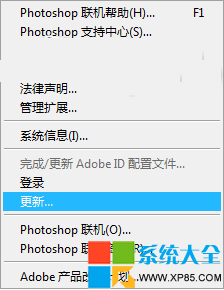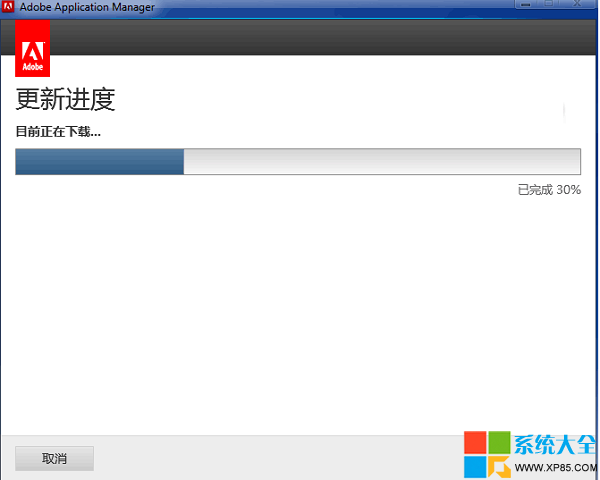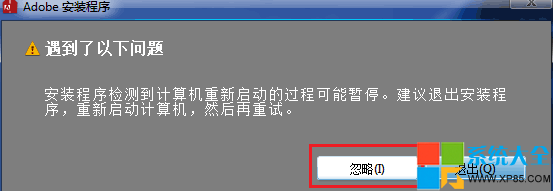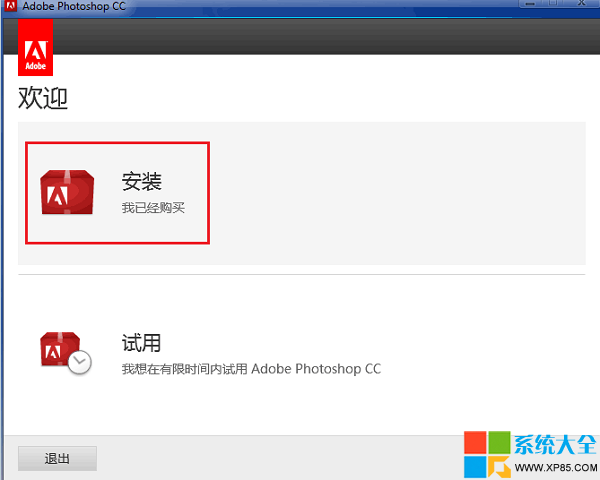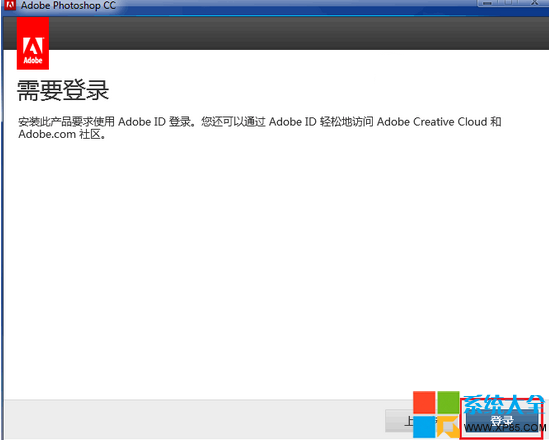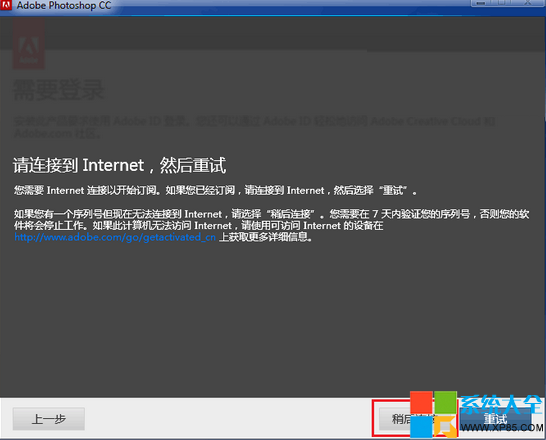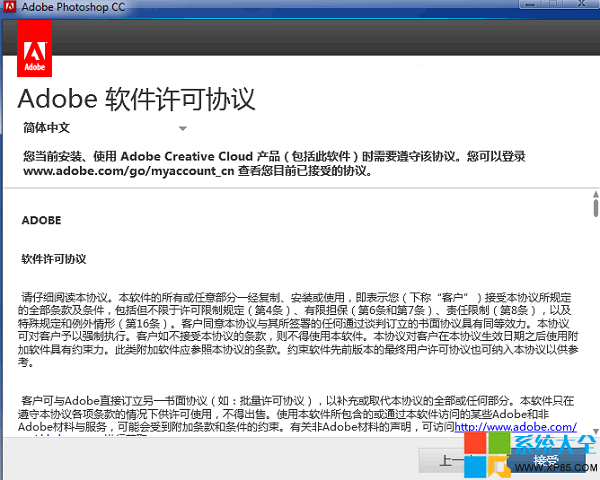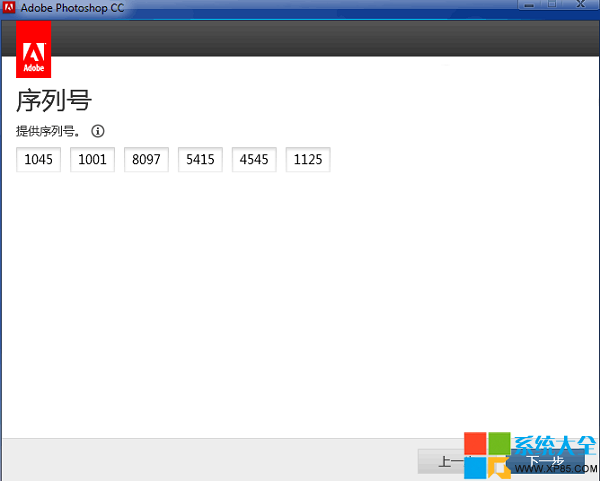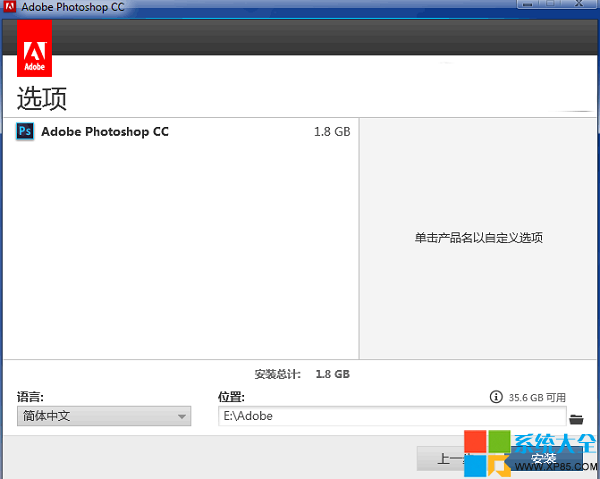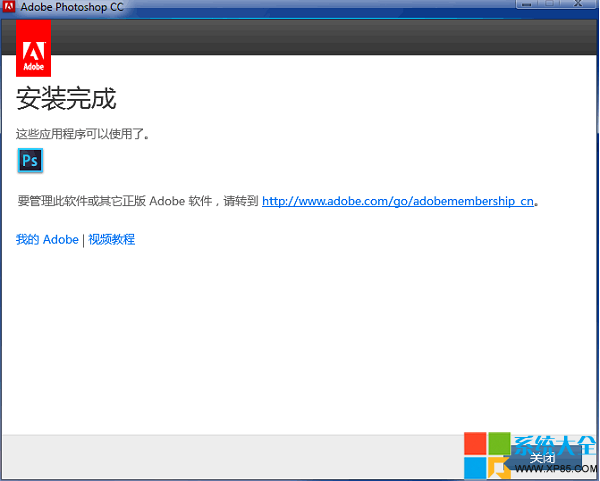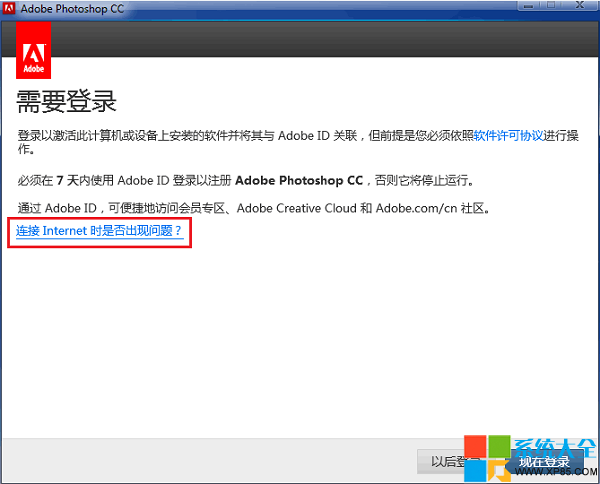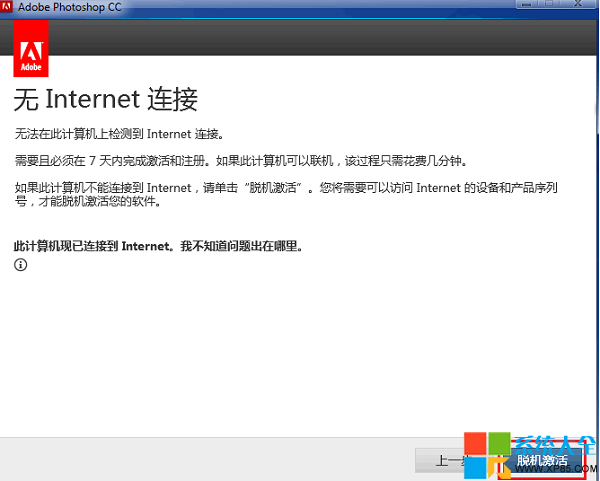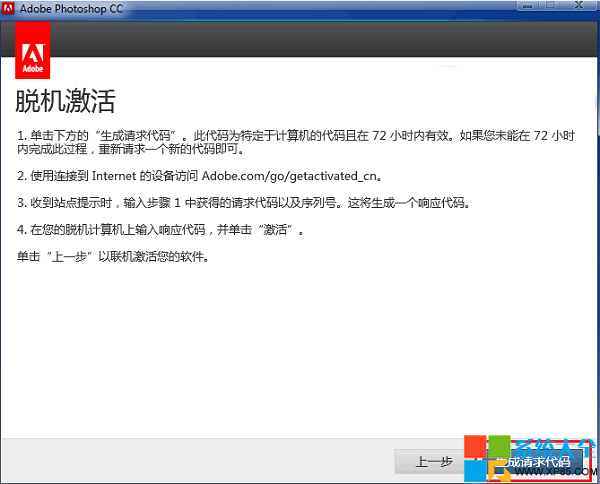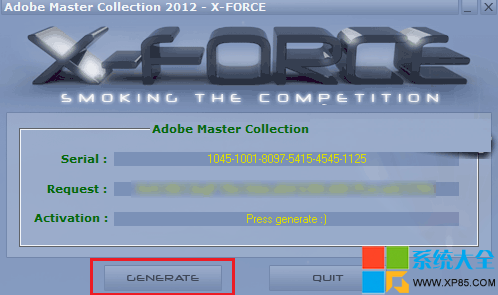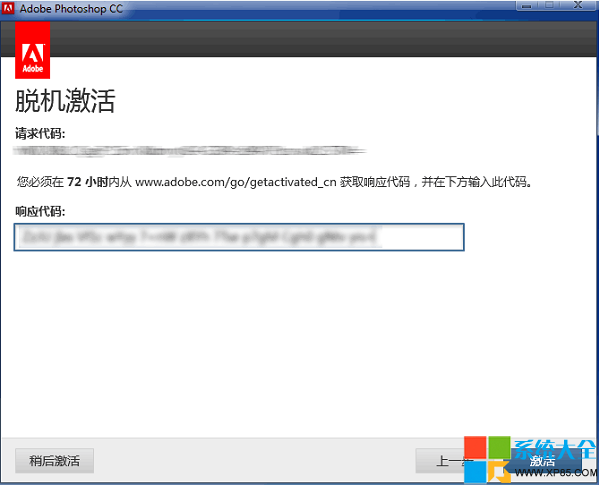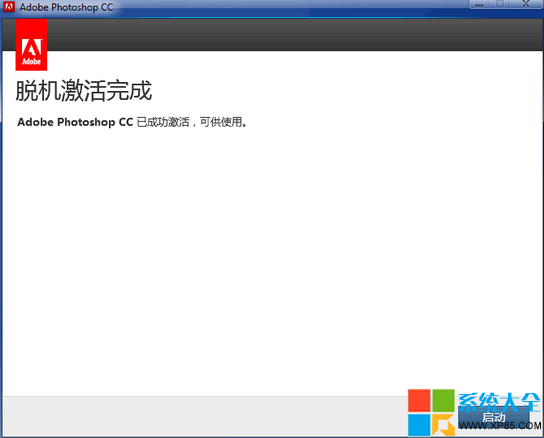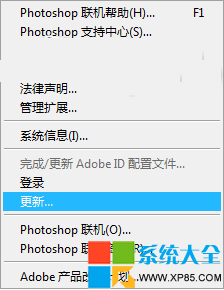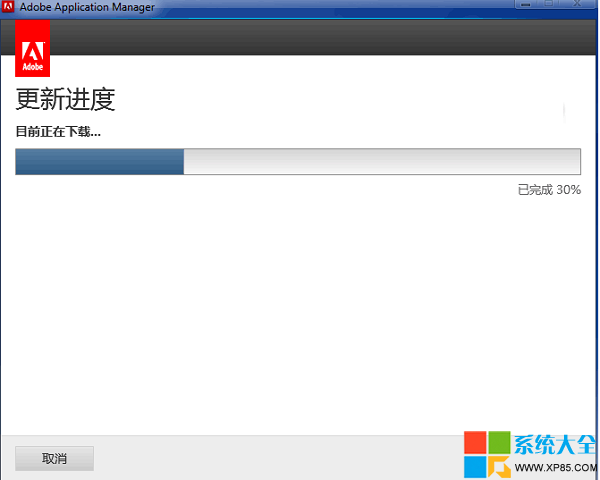本文僅針對PS軟件,Adobe更新機制有變,需安裝修改版AAM才可以正常更新,之前小編分享過Adobe Photoshop CC下載地址以及替換文件激活方法,不過這個方法有個缺陷——不能安裝更新。這裡分享一下使用序列號激活的
詳細方法,激活後可直接聯網更新。
注意:以下安裝激活過程必須在斷網時進行!
Adobe Photoshop CC 安裝過程
首先把下載好的Photoshop_14_LS20.7z解壓,雙擊Set-up.exe啟動安裝程序。如果出現此對話框,請選擇忽略。
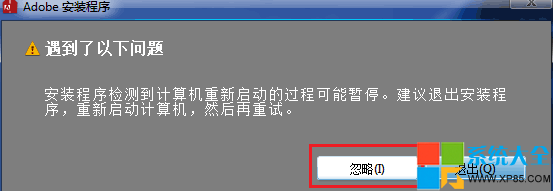
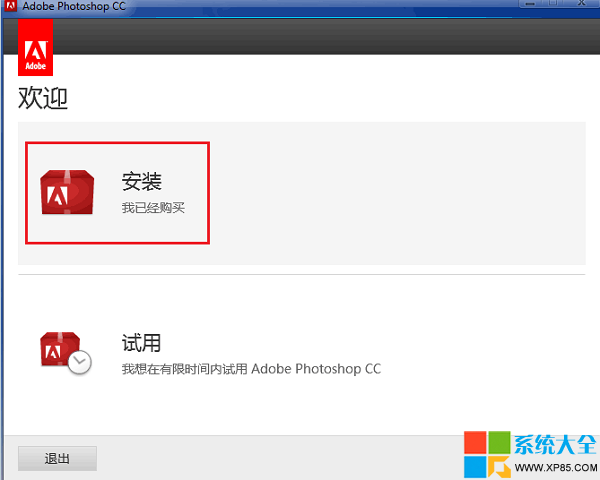
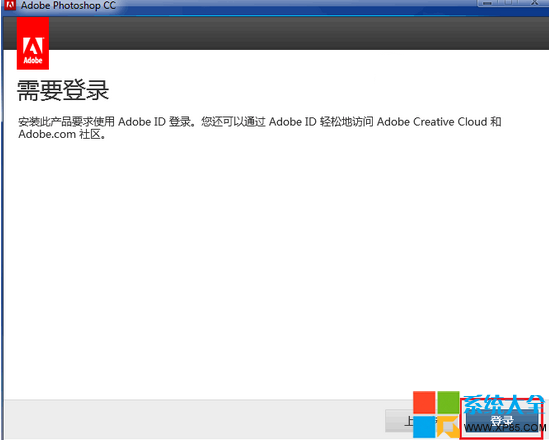
因是斷網狀態下,此時會彈出下圖這樣的一個對話框,選擇稍後連接。
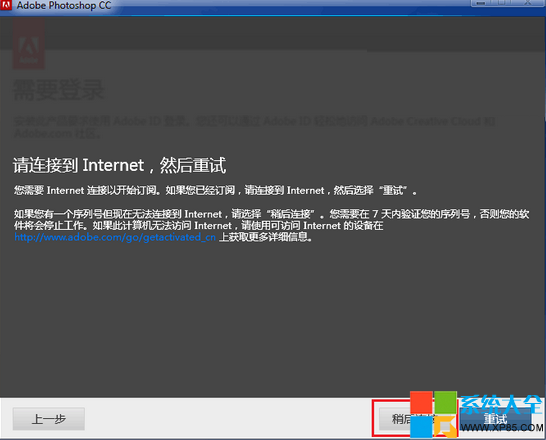
然後正常安裝,點擊接受。
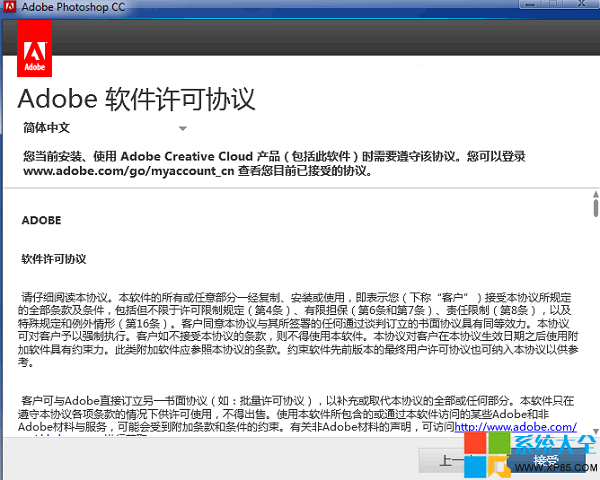
輸入序列號:1045-1001-8097-5415-4545-1125,下一步。
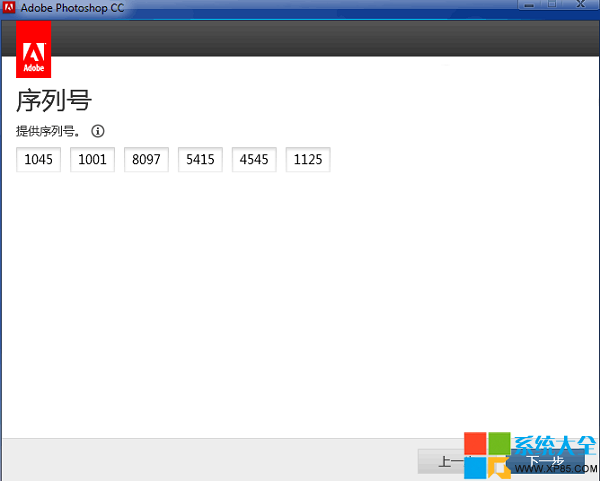
然後彈出對話框,選擇稍後連接。

選擇“安裝”即開始安裝,耐心等待十幾分鐘……。
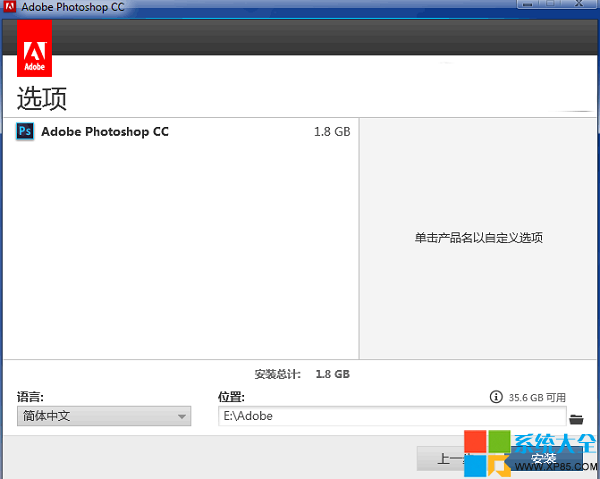
安裝完成。
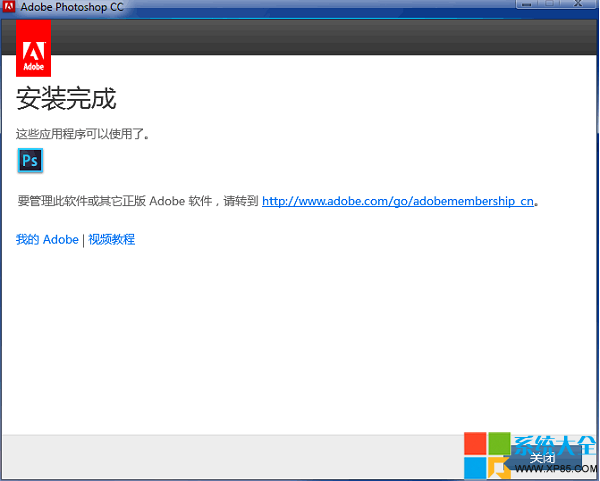
Adobe Photoshop CC 序列號激活過程
激活前我們首先需要修改Host文件。方法:在C:\Windows\System32\drivers\etc內,用記事本打開HOSTS。把文章末尾提供的附件中Adobe PS Host文件裡的內容全部復制到HOSTS文件中,然後保存。
注意:切記,以前的方法提供的Host地址是不夠的。Host文件中原有的內容不需要清除,直接把內容復制到Host文件中最下面即可。在Win7/Win8系統中因為權限問題,可能無法直接保存Host文件。這時你可以將Host文件保存到桌面或其他地方(不要留任何後綴),然後再把它復制到C:\Windows\System32\drivers\etc中覆蓋原文件即可。覆蓋時如果提示需要權限,點“繼續”。
修改Host後,運行Adobe Photoshop CC,這時會出現需要登錄的對話框,點擊“連接Internet時是否出現問題?”(如果未出現此對話框,可在PS窗口內打開幫助→登錄。)
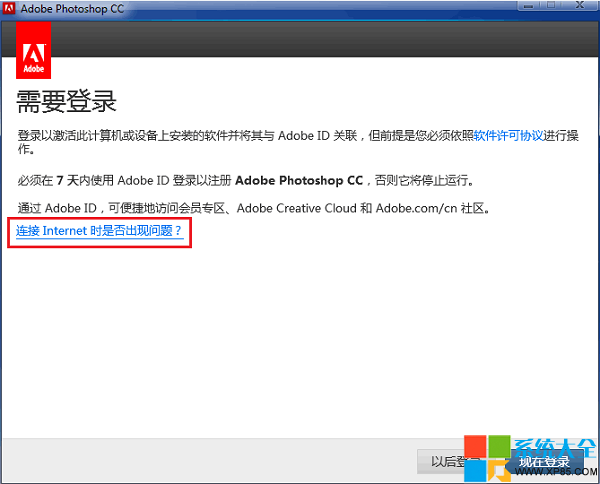
點擊脫機激活。
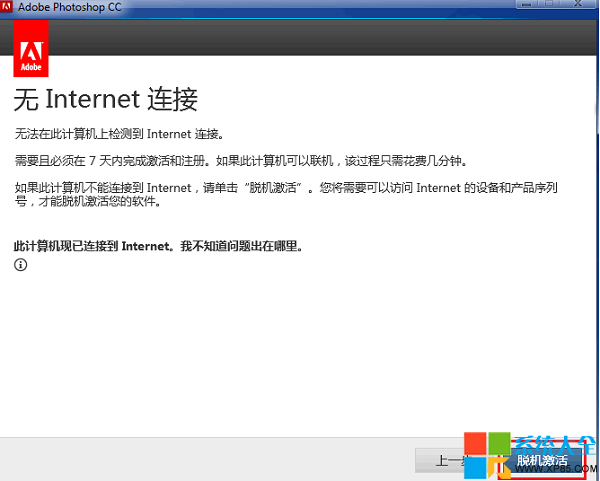
點擊生成請求代碼。
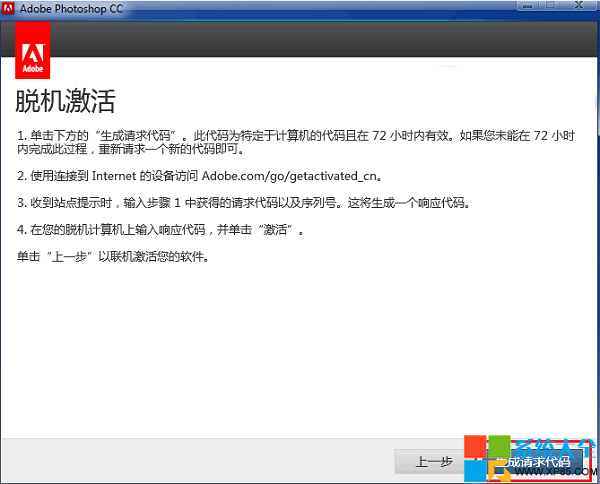
OK,下面我們就要用到注冊機了(文章最後提供下載)。運行X-Force,第一行表示前面我們安裝時所用的序列號,復制進去,第二行就是脫機激活所生成的請求代碼,同樣也復制進去。
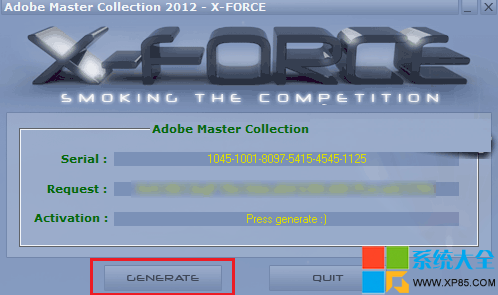
上圖中點擊Generate後,第三行中會生成響應代碼,把代碼復制到脫機激活對話框的響應代碼內。點擊激活。
激活完成。
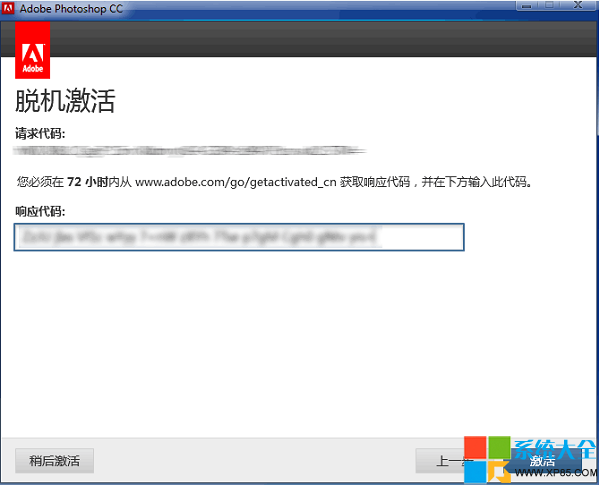
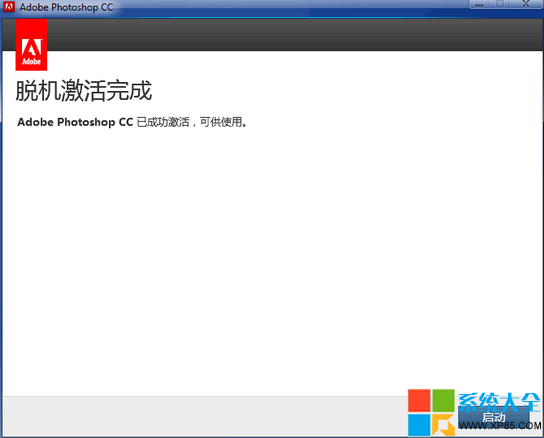
如果你激活失敗了,請卸載PS,重啟後重新按以上步驟激活。
注冊成功後,如需要更新軟件,需要安裝修改版AAM。下載後解壓安裝即可,安裝完成後點擊“幫助”→”更新”檢車更新。
安裝修改版AAM前請注意:
“如果本地AAM已經在線更新成Creative Cloud桌面,請在控制面板刪除Creative Cloud桌面,並刪除%CommonProgramFiles%\Adobe\OOBE文件夾;如果本地AAM版本為7.0.0.414或更高版本(7.0.0.426或更高版本的AAM特別版除外),請直接刪除%CommonProgramFiles%\Adobe\OOBE文件夾;未更新AAM的情況下,已安裝的是原版ADOBE CC程序,可以直接安裝AAM修改版。確認AAM版本很重要,否則無法離線激活!“。更詳細的解決方案,請查看AAM修改本壓縮包中的readme文件!